WPS Word中输入√符号的三种方式
之前,我们讲述了在WPS excel中怎样添加√符号,今天我们主要来讲讲在Word中如何输入该符号。
工具/原料
华硕X555LP
Windows8.1
WPS word2019
方法/步骤
第一种方式:
打开Word文档,然后依次鼠标点击“插入”、“符号”,就可以直接输入√符号了,如图所示。
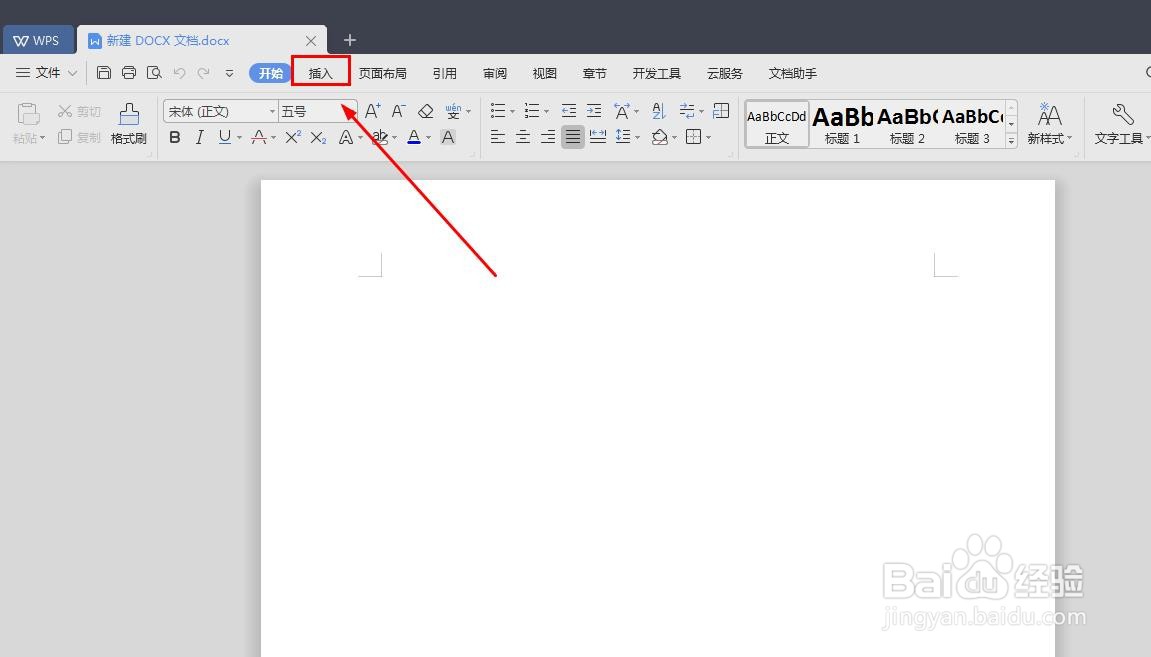
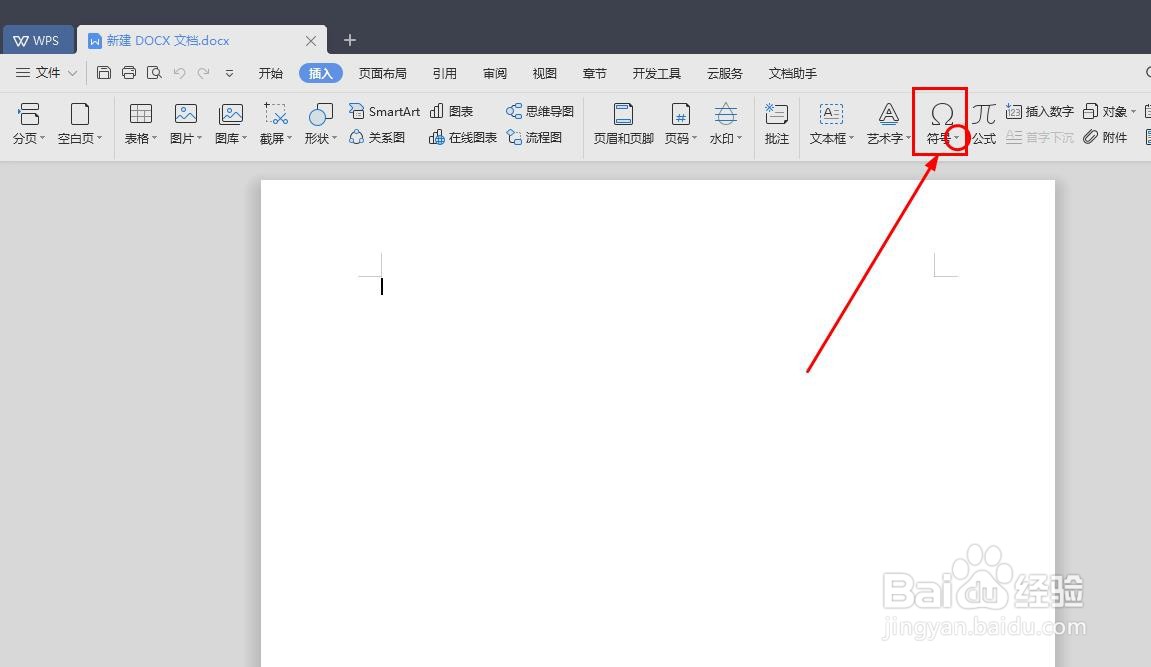
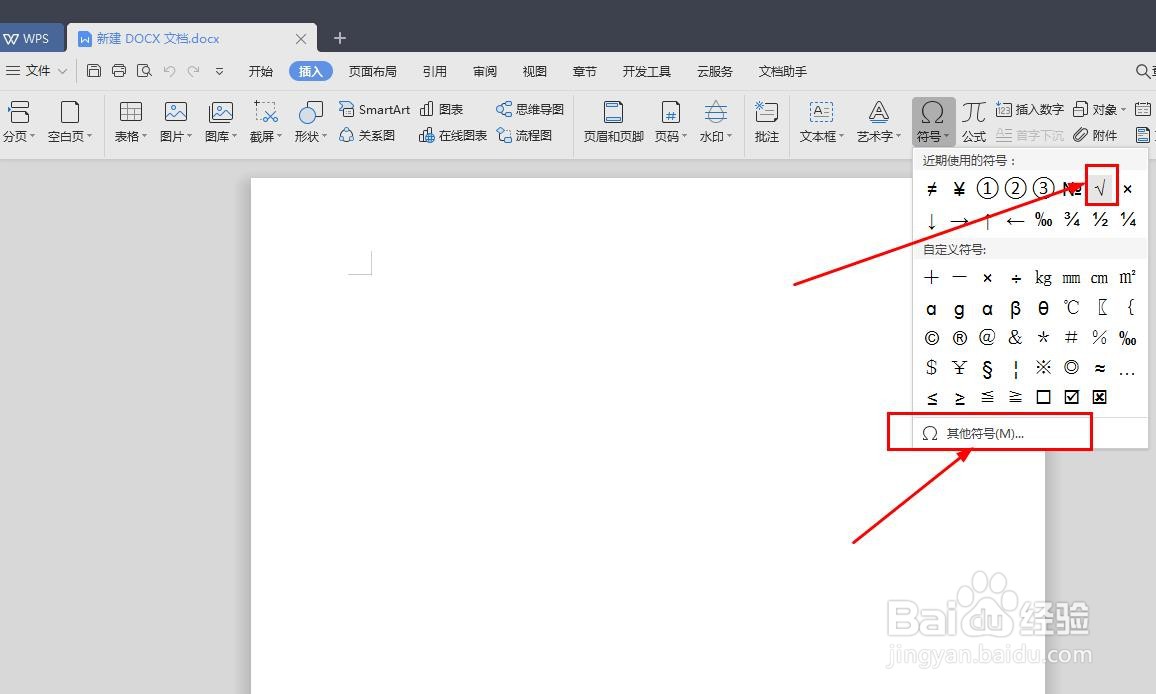
如果上面的方式,我们找不到√符号,我们就需要按照上面的方式,鼠标点击“其他符号”。
然后在子集中找到“数字运算符”,点击之后,在里面就可找到该符号了,只需要选中,鼠标点击“插入”即可,如图所示。
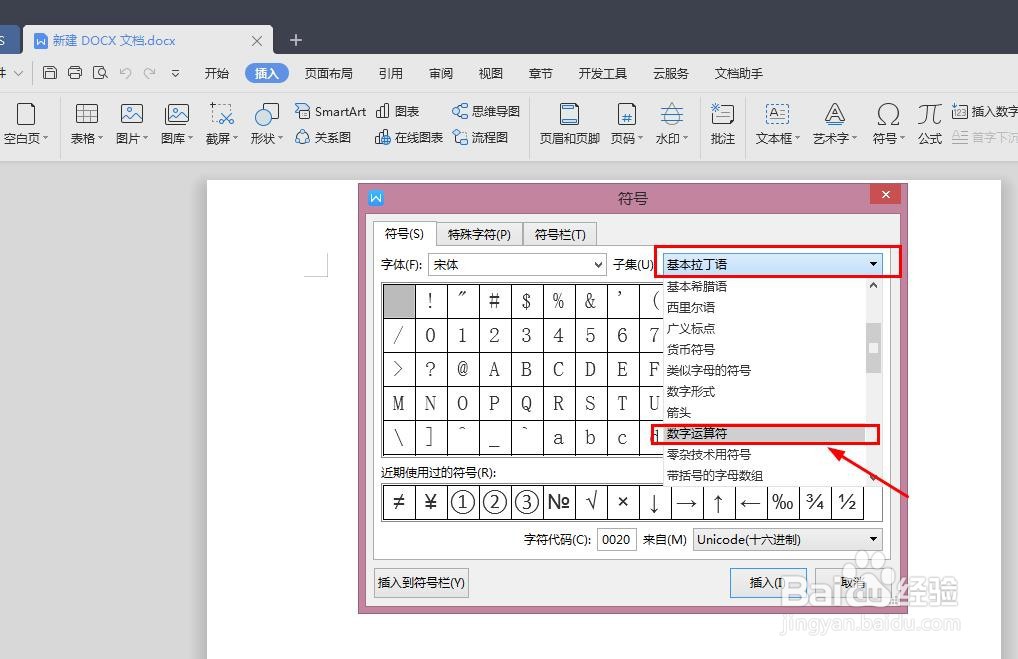
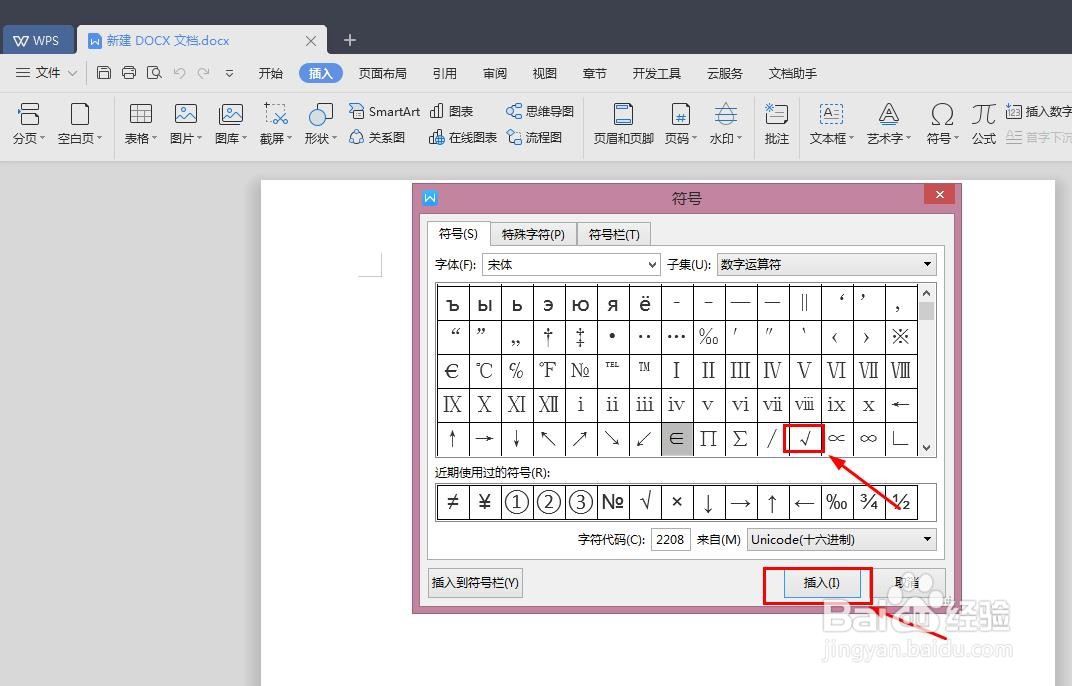
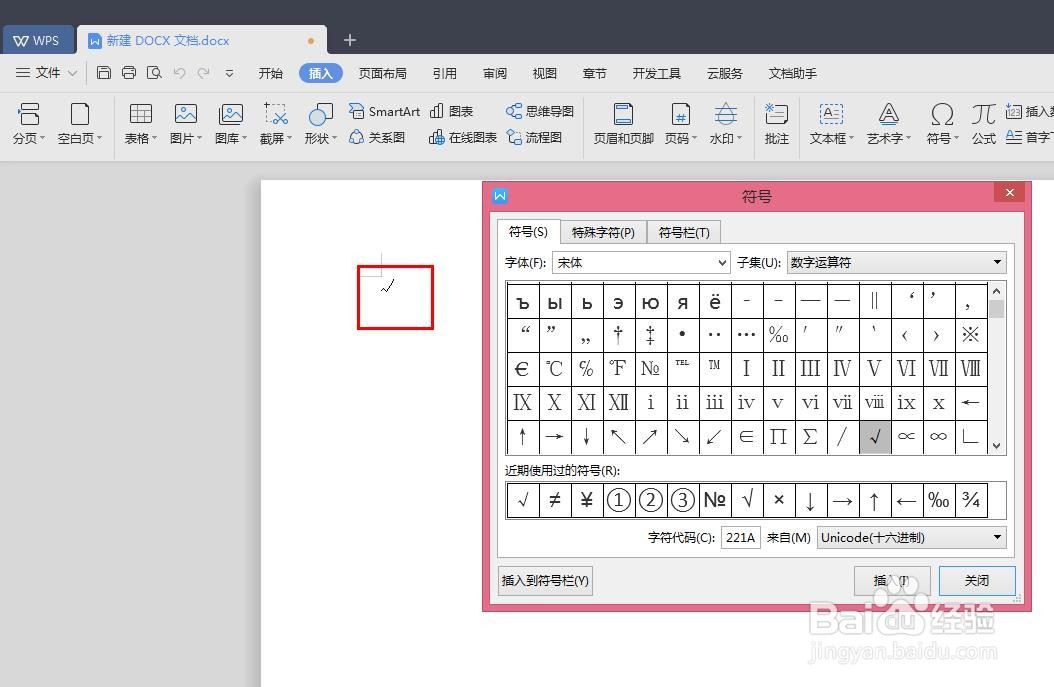
第二种方式:
我们直接在Word文档中,输入大写字母R,并且需要选中该字母,然后点击字体切换框,如图所示。
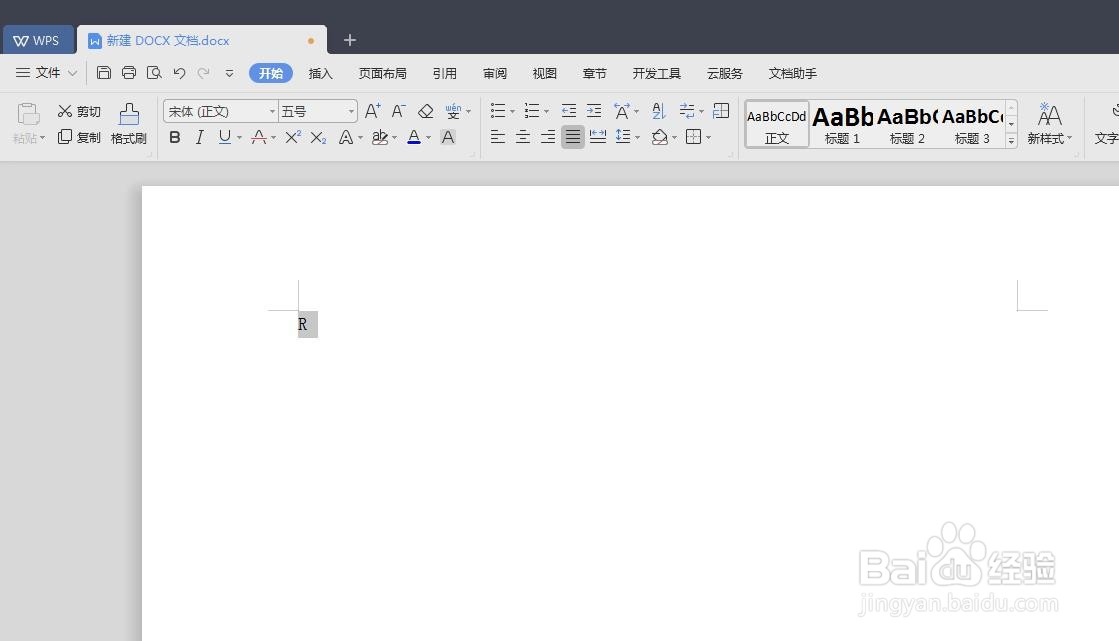
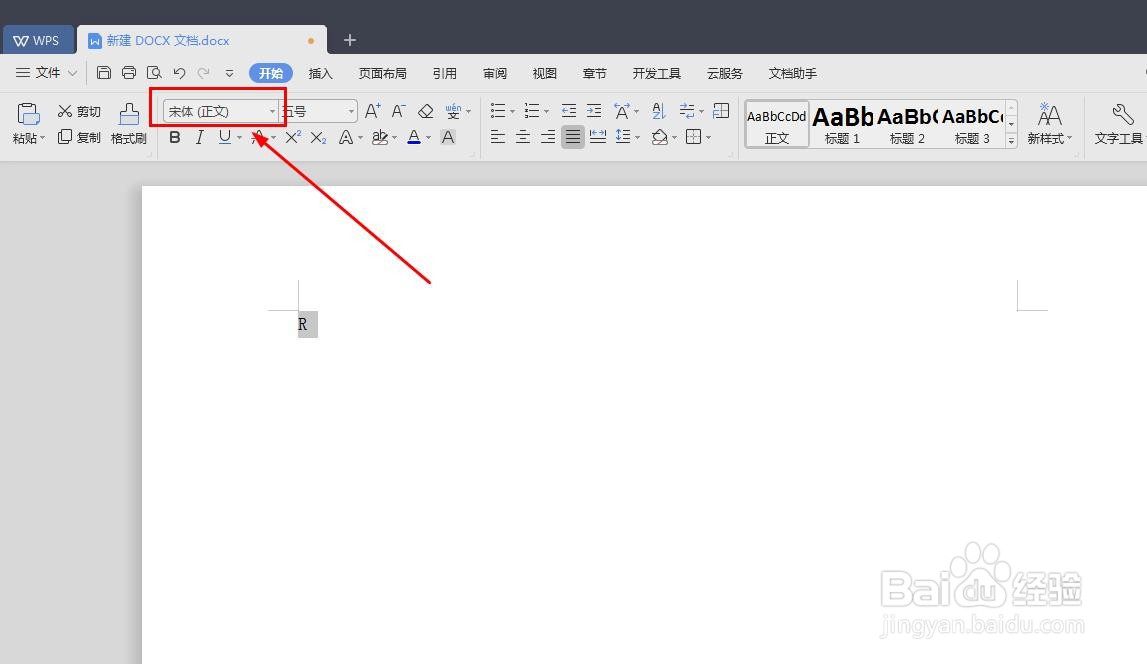
接下来,我们在选择字体的时候,需要选择wingdings2(没有的需要安装该字体上一篇有讲),鼠标点击了该字体之后,我们就可看到字母变成√符号了,如图所示。
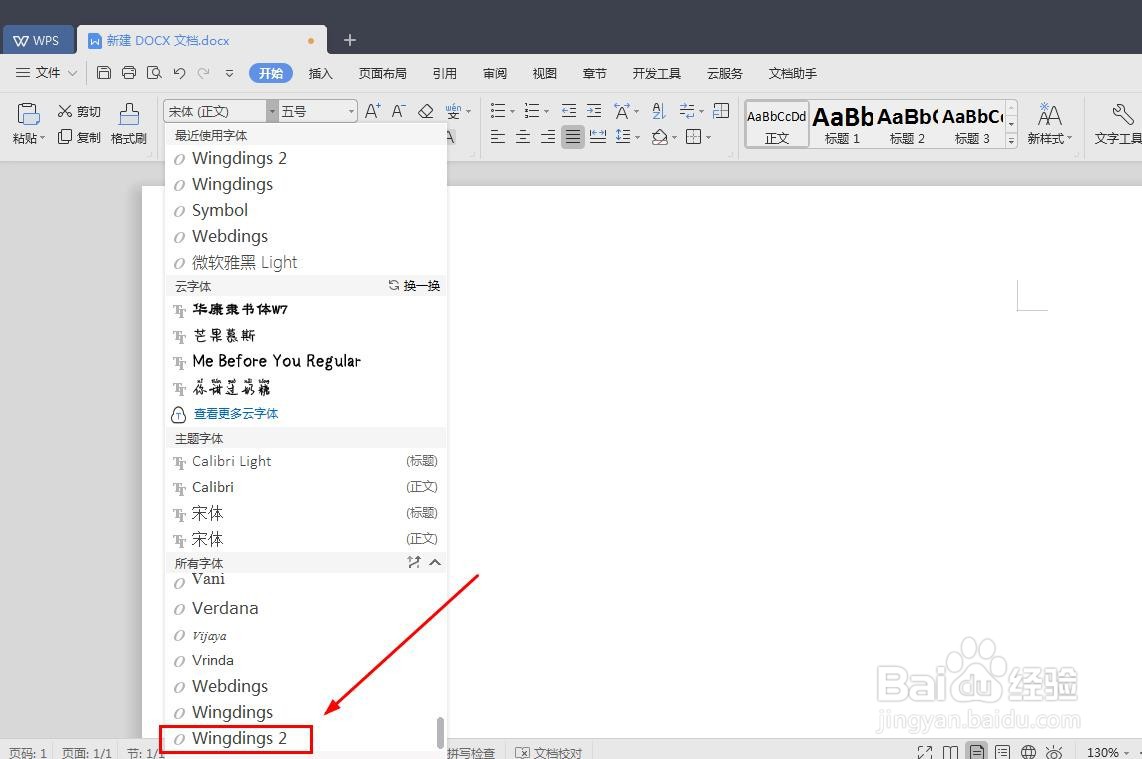

第三种方式:
这种方式比较简单,我们需要利用输入法来完成,我们直接在Word文档中,通过键盘输入dui,然后就可看到√符号了,鼠标点击即可,如图所示。
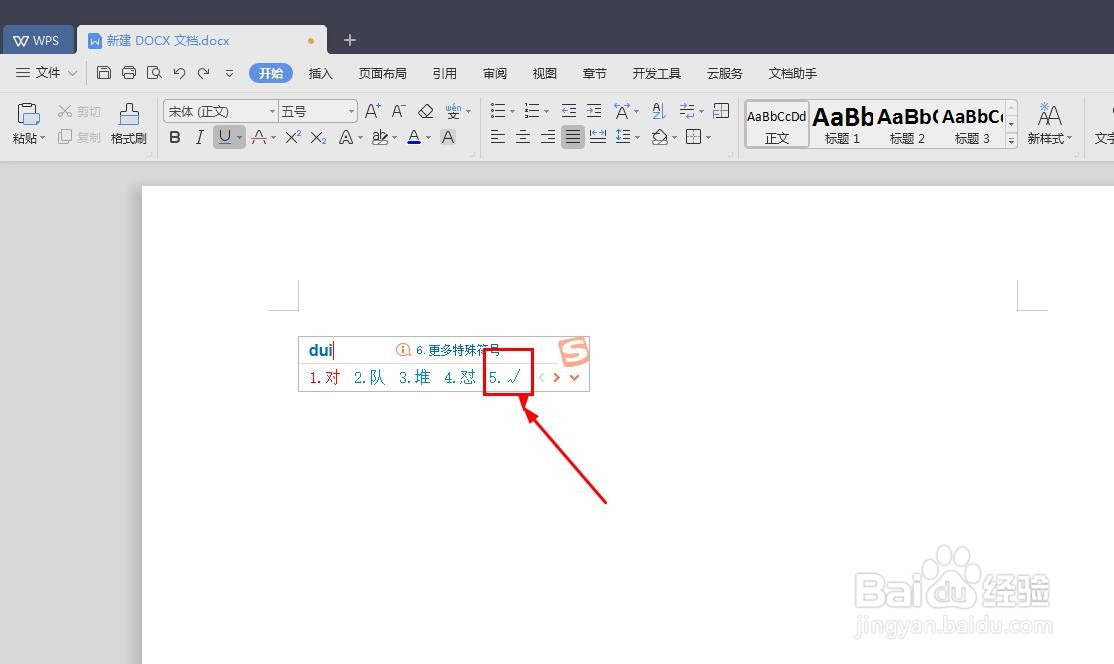
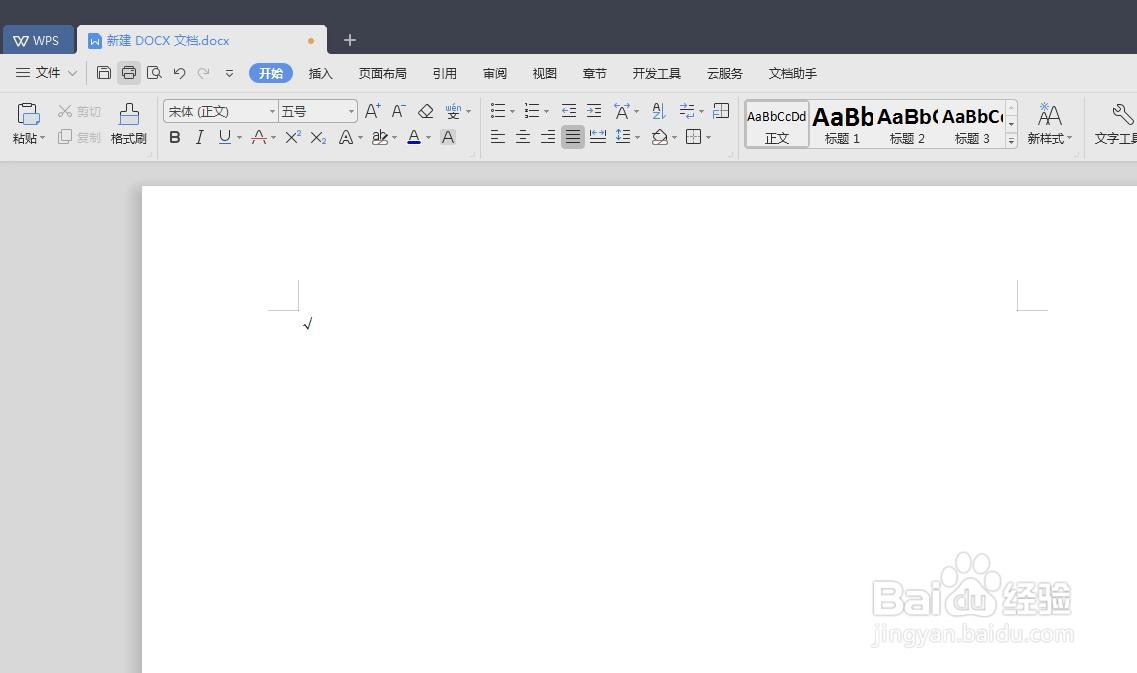
声明:本网站引用、摘录或转载内容仅供网站访问者交流或参考,不代表本站立场,如存在版权或非法内容,请联系站长删除,联系邮箱:site.kefu@qq.com。